winrar加密压缩文件的方法
时间:2023-03-26 08:53:26作者:极光下载站人气:914
winrar软件是很多小伙伴都在使用的一款文件压缩和解压软件,在该软件中我们既可以快速下载的安装包进行解压,也可以将电脑中的文档进行压缩操作,节省更多电脑空间。在使用WinRAR中,我们还可以在压缩文件的页面中给压缩文件添加密码,增强文件安全性。在使用winrar的过程中给压缩的文件添加密码的方法也很简单,我们只需要在压缩的设置页面中打开“设置密码”选项,输入密码之后完成文件的压缩即可。有的小伙伴可能不清楚具体的操作方法,接下来小编就来和大家分享一下winrar加密压缩文件的方法。
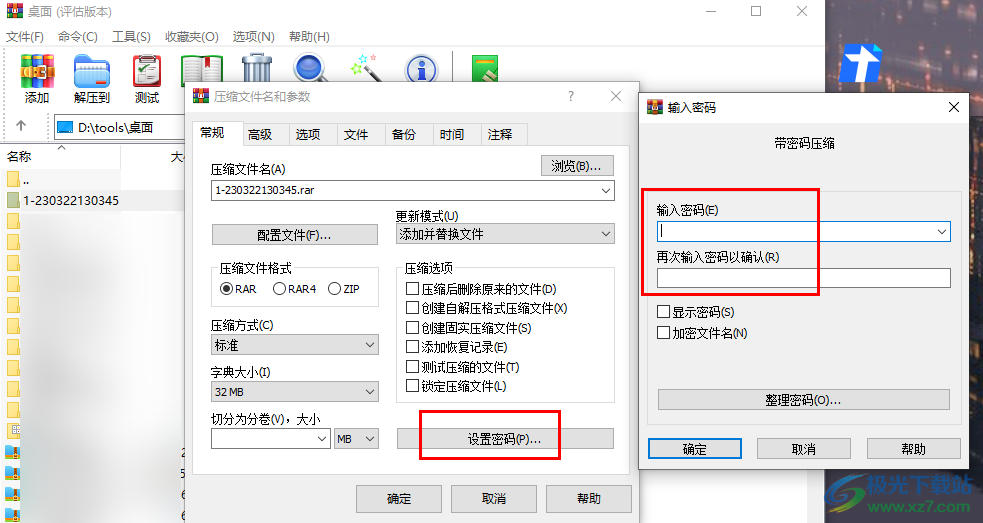
方法步骤
1、第一步,我们先打开电脑中的winrar压缩软件,然后在软件中打开路径框右侧的箭头图标,在下拉列表中选择自己需要的文件路径
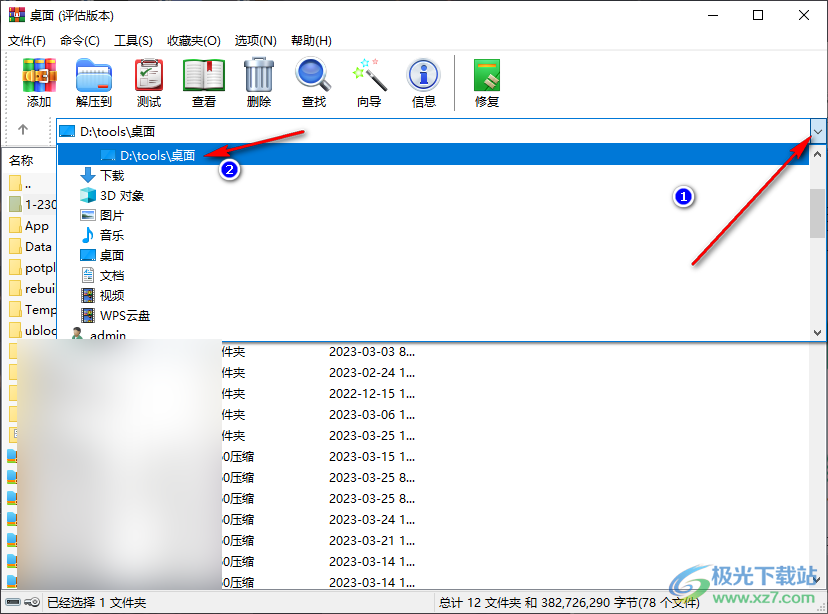
2、第二步,在WinRAR页面中,我们找到需要压缩的文档,然后点击“添加”选项,也就是将文件添加到压缩页面中
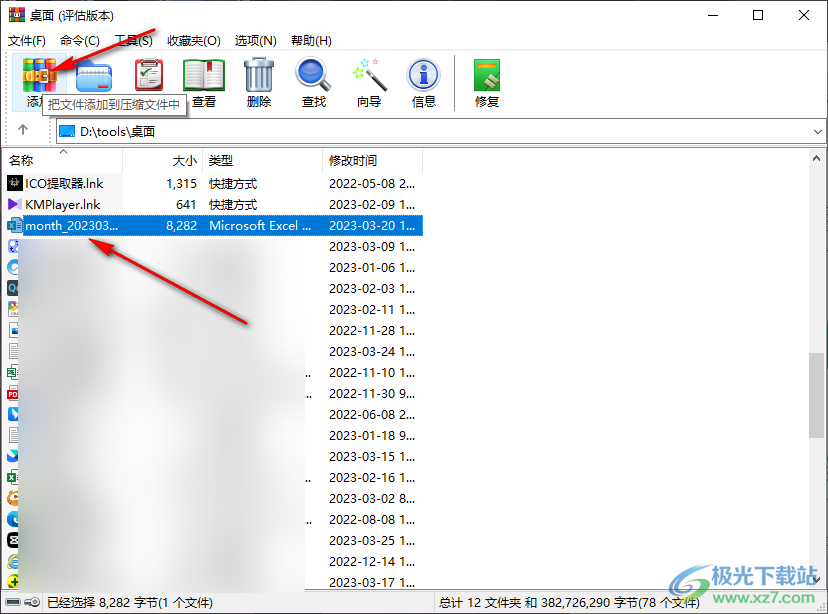
3、第三步,进入压缩页面之后,我们在该页面中找到“设置密码”选项,点击打开该选项
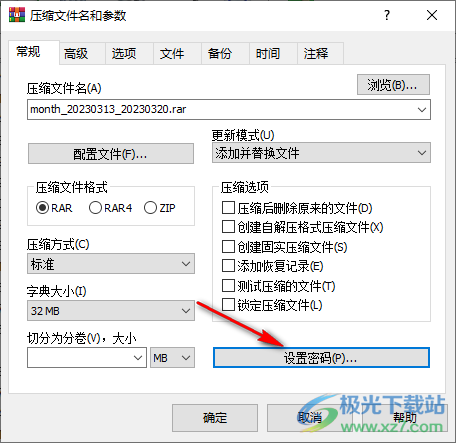
4、第四步,打开“设置密码”选项之后,我们在输入密码弹框中输入一次密码,再确认一遍密码,然后点击确定选项
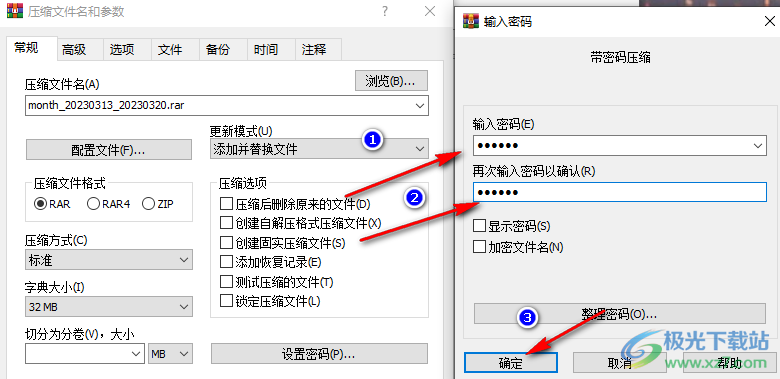
5、第五步,回到压缩页面之后,我们再对压缩文件格式、压缩方式等选项完成设置,最后点击“确定”选项即可
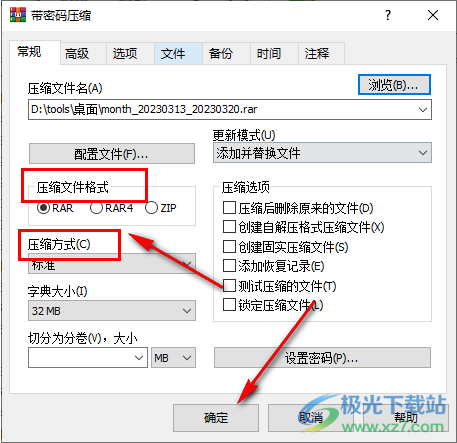
6、第六步,设置好密码之后,我们将压缩包进行解压,在打开文档时,就需要先输入密码才能进行查看了
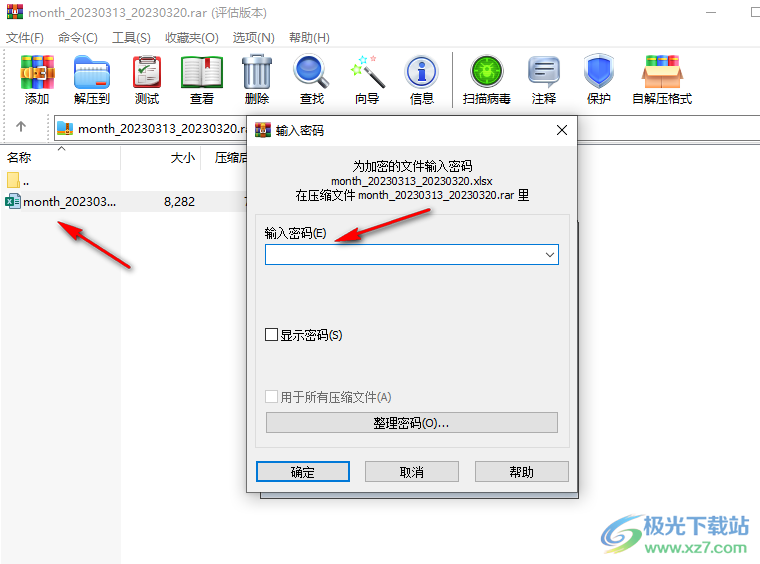
以上就是小编整理总结出的关于winrar加密压缩文件的方法,我们在WinRAR软件中选择一个文档,然后点击“添加”选项,进入压缩页面之后我们点击“设置密码”选项,然后在弹框中完成密码设置并点击确定选项即可,感兴趣的小伙伴快去试试吧。

大小:4.08 MB版本:v9.3.0.2625环境:WinAll, WinXP, Win7, Win10
- 进入下载
相关下载
热门阅览
- 1百度网盘分享密码暴力破解方法,怎么破解百度网盘加密链接
- 2keyshot6破解安装步骤-keyshot6破解安装教程
- 3apktool手机版使用教程-apktool使用方法
- 4mac版steam怎么设置中文 steam mac版设置中文教程
- 5抖音推荐怎么设置页面?抖音推荐界面重新设置教程
- 6电脑怎么开启VT 如何开启VT的详细教程!
- 7掌上英雄联盟怎么注销账号?掌上英雄联盟怎么退出登录
- 8rar文件怎么打开?如何打开rar格式文件
- 9掌上wegame怎么查别人战绩?掌上wegame怎么看别人英雄联盟战绩
- 10qq邮箱格式怎么写?qq邮箱格式是什么样的以及注册英文邮箱的方法
- 11怎么安装会声会影x7?会声会影x7安装教程
- 12Word文档中轻松实现两行对齐?word文档两行文字怎么对齐?
网友评论